大家应该有发现刚买的电脑运行很快,使用一段时间之后觉得没有之前的快了。所以使用Win7系统的朋友,电脑在使用一段时间之后,开机速度比较慢,运行程序也是越来越卡。那这是什么情况要如何解决这样的情况呢?下面,小编就给大家带来了电脑系统win7慢解决方法,一起往下看。
工具/原料:
系统版本:Windows7系统
品牌型号:华硕无畏13
方法/步骤:
方法一:定期清理垃圾缓存
1、win7慢,首先打开记事本,在win7桌面新建文档,输入下方的代码然后保存并更改名称以及后缀为【一键垃圾文件清除.bat】。
代码如下:
@echo offecho 正在清除系统垃圾文件,请稍等......
del /f /s /q %systemdrive%\*.tmp
del /f /s /q %systemdrive%\*._mp
del /f /s /q %systemdrive%\*.gid
del /f /s /q %systemdrive%\*.chk
del /f /s /q %systemdrive%\*.old
del /f /s /q %windir%\*.bak
del /f /s /q %windir%\temp\*.*
del /f /a /q %systemdrive%\*.sqm
del /f /s /q %windir%\SoftwareDistribution\Download\*.*
del /f /s /q "%userprofile%\cookies\*.*"
del /f /s /q "%userprofile%\recent\*.*"
del /f /s /q "%userprofile%\local settings\temporary internet files\*.*"
del /f /s /q "%userprofile%\local settings\temp\*.*"
echo 清除系统垃圾文件完成!
echo. & pause
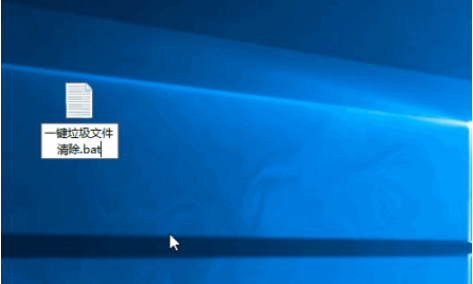
2、再双击打开【一键垃圾文件清除.bat】运行,等待程序自行清理电脑缓存即可。

方法二:关闭多余开机启动项
1、首先使用电脑键盘的组合键Win+R,打开运行窗口,输入【msconfig】回车确定。
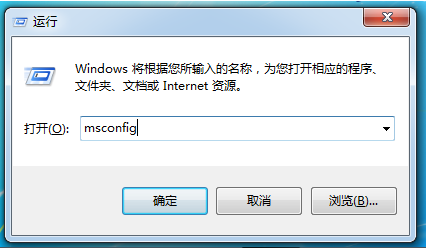
2、点击【启动】栏,找到不必要的启动项去掉勾选,确定完成。
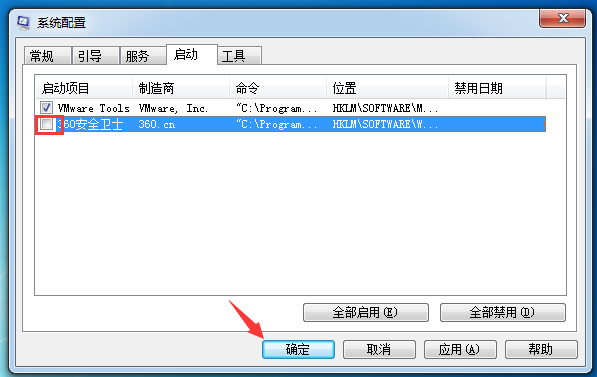
方法三:设置虚拟内存
1、右击计算机的属性,点击高级系统设置-->性能-->设置-->高级-->更改。
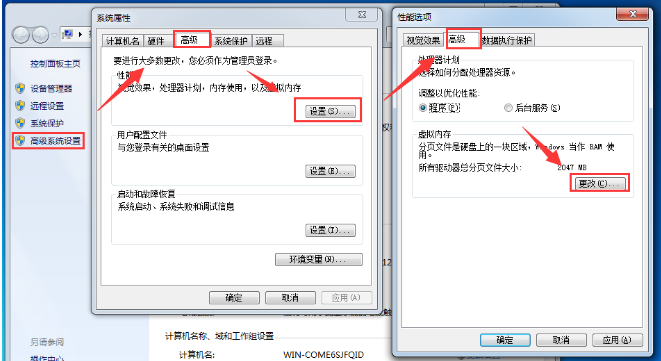
2、勾选【自定义大小】,一般设置为物理内存的两倍左右,点击完成。
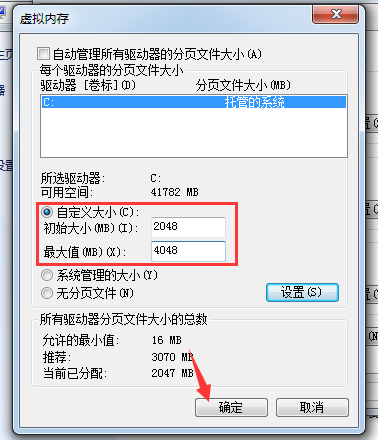
总结:
以上就是三种非常有效的解决win7系统电脑运行慢的方法,导致运行慢的原因有多种,大家按照教程操作即可解决。
Copyright ©2018-2023 www.958358.com 粤ICP备19111771号-7